手把手教你如何用Pycharm配置远程连接
文章目录
配置说明
使用Pycharm 2020.1.1 professional 专业版。(据说只有专业版可以远程连接)如果不是专业的伙伴,可以用校园邮箱注册一个专业版,免费的哦!
步骤
1. 设置Connection
配置文件在这里Tools->Deployment->Configuration
 进入后看到如下界面。
进入后看到如下界面。
 如果你是首次设置,需要点击左上角的“+”添加配置信息。类型选择“SFTP”。然后添加SHH configuration信息,界面如下。填写Host,也就是服务器的IP地址;User name就是账号;Password是密码;port默认22。完成后点击"Test Connection"测试连接情况。
如果你是首次设置,需要点击左上角的“+”添加配置信息。类型选择“SFTP”。然后添加SHH configuration信息,界面如下。填写Host,也就是服务器的IP地址;User name就是账号;Password是密码;port默认22。完成后点击"Test Connection"测试连接情况。
 看到"Successfully connected"就算是连接成功了。
看到"Successfully connected"就算是连接成功了。
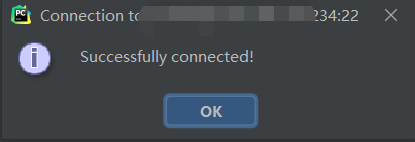 接下来点击Apply和Ok,回到刚刚的服务器配置。我们还需要Root path和Web server URL信息。Root Path我选择的是Autodetect,就是Pycharm可以自动检测,能懒则懒吧
接下来点击Apply和Ok,回到刚刚的服务器配置。我们还需要Root path和Web server URL信息。Root Path我选择的是Autodetect,就是Pycharm可以自动检测,能懒则懒吧





 本文详细介绍了如何在Pycharm 2020.1.1专业版中配置远程连接,包括设置Connection、Mappings、同步选项以及Python Interpreter。通过配置,用户可以方便地进行远程开发和文件同步。
本文详细介绍了如何在Pycharm 2020.1.1专业版中配置远程连接,包括设置Connection、Mappings、同步选项以及Python Interpreter。通过配置,用户可以方便地进行远程开发和文件同步。
 最低0.47元/天 解锁文章
最低0.47元/天 解锁文章

















 562
562

 被折叠的 条评论
为什么被折叠?
被折叠的 条评论
为什么被折叠?








